Como criar gráfico de pizza 3D explodido no Illustrator
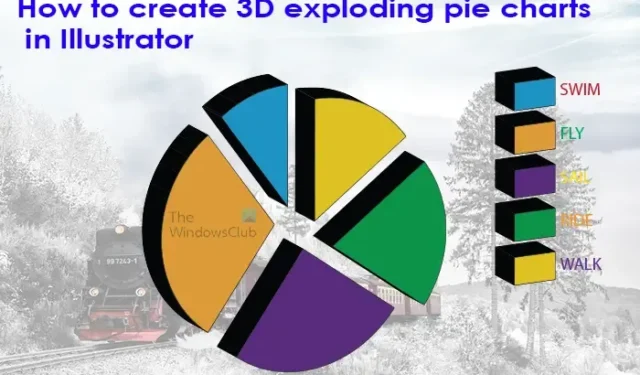
O Illustrator não é apenas para criar gráficos e imagens vetoriais, você também pode criar gráficos. Os gráficos no Illustrator podem ser usados para apresentações e infográficos. Você pode fazer ajustes nos gráficos para torná-los mais atraentes. Aprenda a criar gráficos de pizza em explosão 3D no Illustrator para tornar seus gráficos de pizza ainda mais atraentes.
Gráficos de pizza em explosão adicionam interesse à sua apresentação ou infográficos. Há duas maneiras de adicionar interesse ao seu gráfico de pizza. Infográficos e apresentações precisam parecer interessantes para manter o público envolvido.
Como criar gráfico de pizza 3D explodido no Illustrator
Mostraremos o gráfico de pizza em explosão 3D regular e, em seguida, adicionaremos outro elemento para aprimorar o gráfico de pizza em explosão 3D. As etapas envolvidas são:
- Abra e prepare o Illustrator
- Criar o gráfico de pizza
- Adicione os dados ao gráfico de pizza
- Mudar cor
- Separe as fatias
- Adicionar efeito de extrusão 3D
- Edite os dados do gráfico
1] Abra e prepare o Illustrator
Abra o Illustrator clicando no ícone.
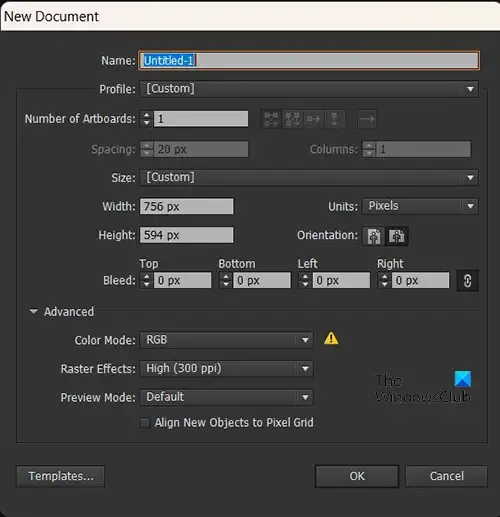
Quando a janela de opções do novo documento aparecer, escolha as opções que deseja para o documento e pressione Ok para criar o documento. Com o documento em branco criado, é hora de criar o gráfico de pizza.
2] Crie o gráfico de pizza
É aqui que você criará o gráfico de pizza. O gráfico de pizza criado será plano, então você terá que seguir o artigo para ver como torná-lo um gráfico de pizza 3D.
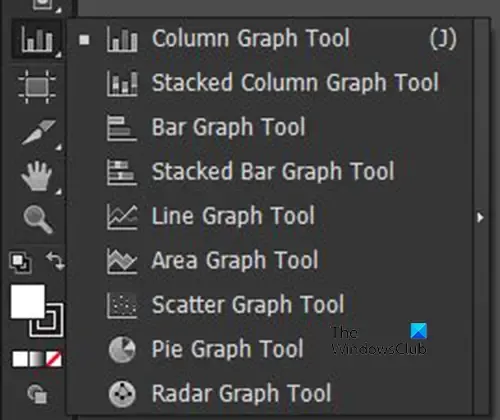
Para criar o gráfico de pizza, vá para o painel de ferramentas à esquerda e clique na ferramenta Gráfico de pizza. Se a ferramenta Gráfico de pizza não estiver aparecendo, pressione e segure qualquer gráfico que esteja na parte superior para abrir o menu. Lá você verá uma lista de todos os gráficos, clique no gráfico de pizza para selecioná-lo.
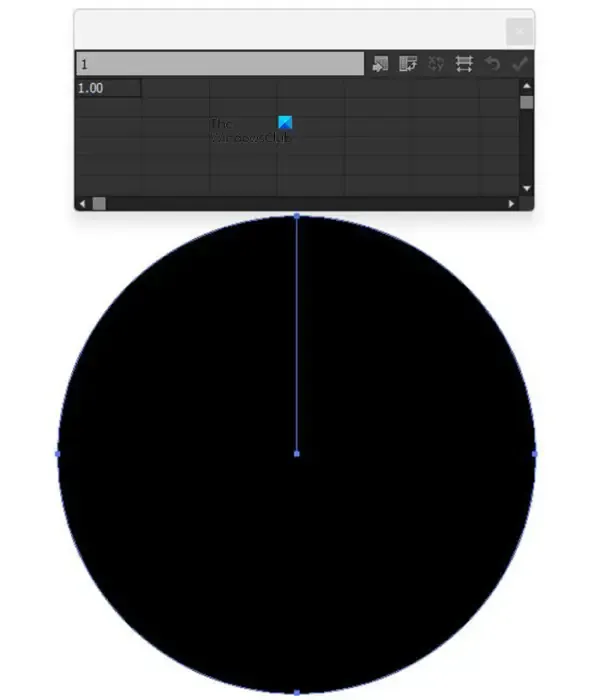
Com a ferramenta Gráfico de pizza selecionada, clique na tela e arraste para criar o gráfico. O gráfico de pizza será criado com a tabela para os dados. Como há apenas um dado na tabela, o gráfico de pizza será apenas uma grande pizza não fatiada.
Você também pode criar o gráfico de pizza clicando na ferramenta Gráfico de pizza e, em seguida, clicando na tela. Você verá uma janela aparecer para inserir os valores de largura e altura do gráfico de pizza. Ao inserir os valores, pressione Ok para criar o gráfico de pizza.
3] Adicione os dados ao gráfico de pizza
Com o gráfico de pizza em branco criado, é hora de adicionar os dados. Você adicionaria os dados à tabela e eles serão refletidos no gráfico de pizza.
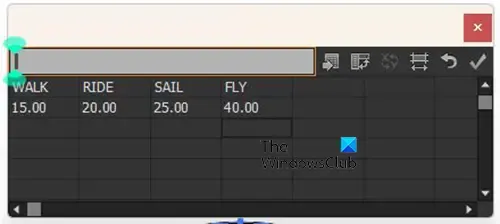
Adicione as palavras para a legenda que representará cada fatia do gráfico de pizza. Adicione as palavras à primeira linha. Em seguida, você adiciona os números correspondentes em cada palavra na segunda linha.
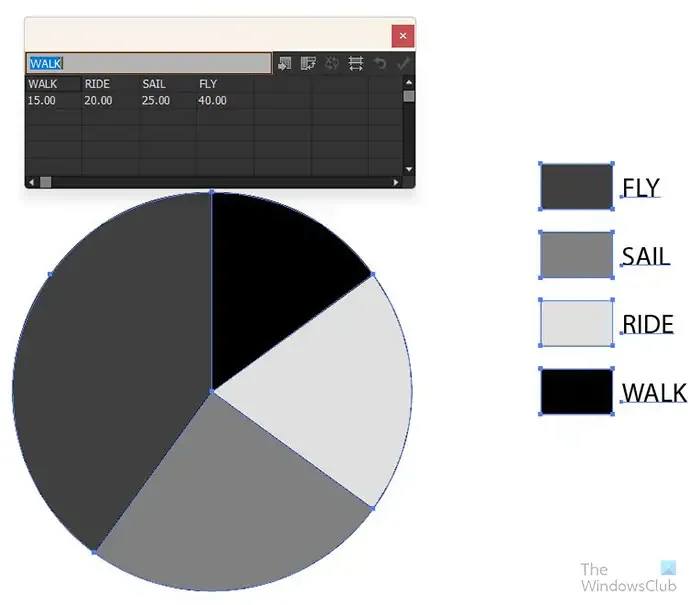
Quando terminar de inserir os dados, clique no botão Aplicar (marca) para colocar os dados no gráfico de pizza. Você verá os dados e a legenda aparecerem no gráfico de pizza. Você notará que o gráfico de pizza é plano e tudo em um. O próximo passo é torná-lo #d e parecer explodido.
4] Mude a cor do gráfico de pizza
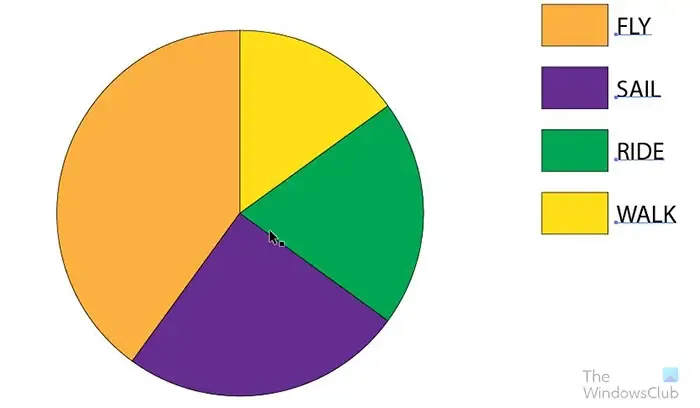
Antes de adicionar os outros efeitos, você deve alterar a cor do gráfico de pizza. Para alterar a cor do gráfico de pizza, clique na ferramenta Seleção direta no painel de ferramentas esquerdo e selecione cada elemento que deseja alterar. Quando o elemento for selecionado, clique na amostra de cor para adicionar a cor.
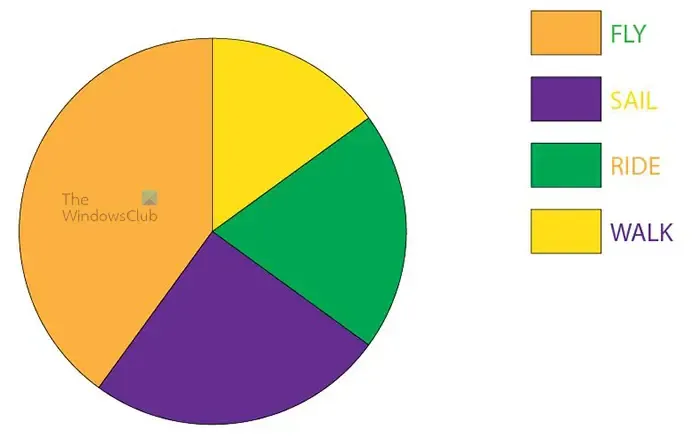
Você pode mudar a cor das palavras ou deixá-las como estão. Se você decidir alterar a cor das palavras, use a mesma ferramenta de seleção direta para selecionar cada palavra ou todas elas. Se você optar por fazer cada uma com uma cor diferente, use a ferramenta Direção para selecionar cada uma e, em seguida, escolha a cor. Se você quiser fazer todas as palavras da mesma cor, clique na ferramenta Seleção direta , arraste todas as palavras e selecione-as. Quando as palavras forem selecionadas, escolha a cor desejada.
5] Separe as fatias
Agora que o gráfico de pizza foi feito e a cor adicionada, é hora do efeito de explosão. Para fazer com que as fatias da pizza pareçam explodir, use a ferramenta Seleção direta para mover cada fatia para longe das demais. Mova-se para uma distância com a qual você se sinta confortável.
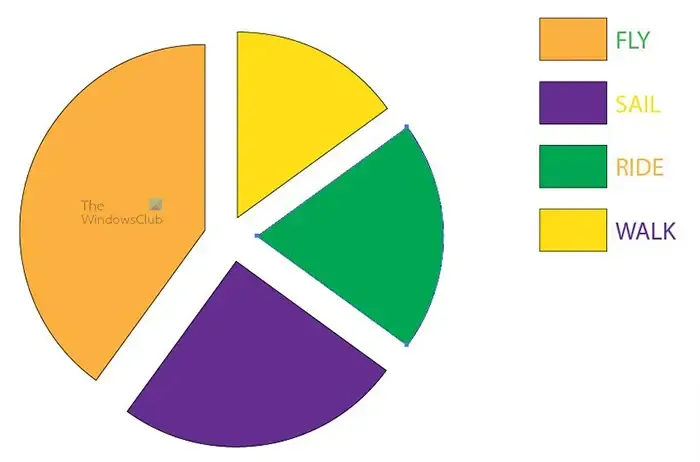
Para fazer com que as peças se movam com mais precisão, clique em cada uma delas com a ferramenta Seleção direta e use as teclas de direção do teclado para mover as peças na direção desejada.
6] Adicionar efeito de extrusão 3D
É aqui que você adicionará o efeito 3D ao gráfico de pizza. Você clicará na ferramenta Seleção direta e arrastará o gráfico de pizza, excluindo a legenda e as palavras. Se quiser, você pode adicionar o efeito 3D à legenda e às palavras também. No entanto, neste artigo, o efeito 3D será adicionado à pizza e às amostras de cores da legenda.
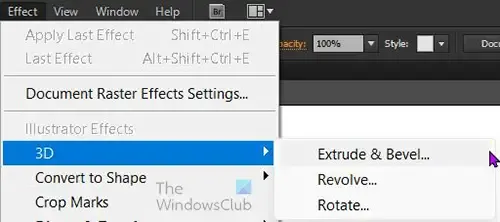
Com as partes do gráfico que você deseja tornar 3D selecionadas, vá para a barra de menu superior e clique em Effect , em seguida , em 3D , em Extrude & Beve l.
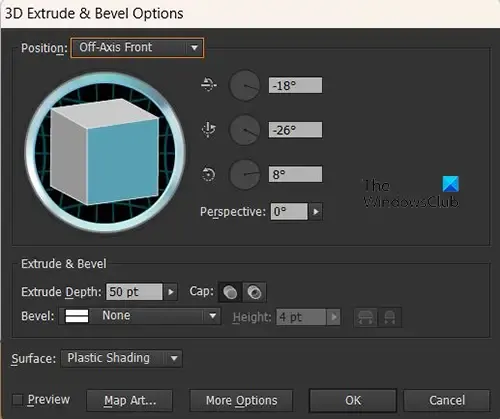
As opções 3D Extrude & Bevel aparecerão para você fazer as seleções que deseja para o gráfico de pizza 3D. Marque a opção Visualizar para ver as mudanças ao vivo acontecendo no gráfico de pizza conforme você seleciona as opções. quando a visualização estiver marcada, você verá imediatamente as alterações no gráfico de pizza.
Você pode ajustar o quadrado 3D que vê e isso mudará o ângulo 3D do gráfico de pizza. Basta segurar o quadrado 3D e ajustá-lo para o ângulo que você deseja.
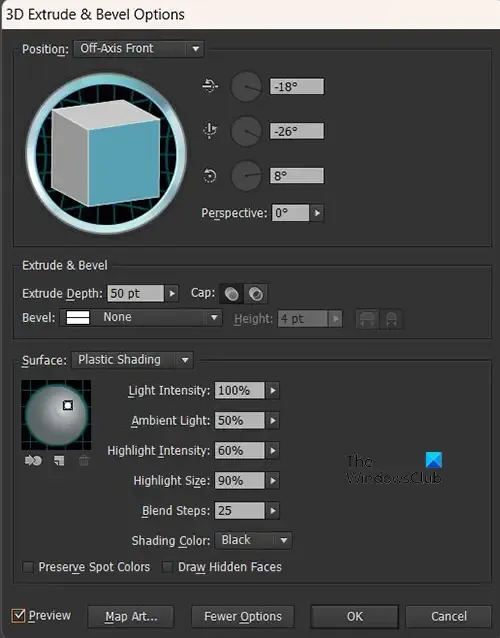
Você pode ver mais opções para a Extrusão 3D clicando em Mais opções e verá a janela estendida para mostrar mais opções.
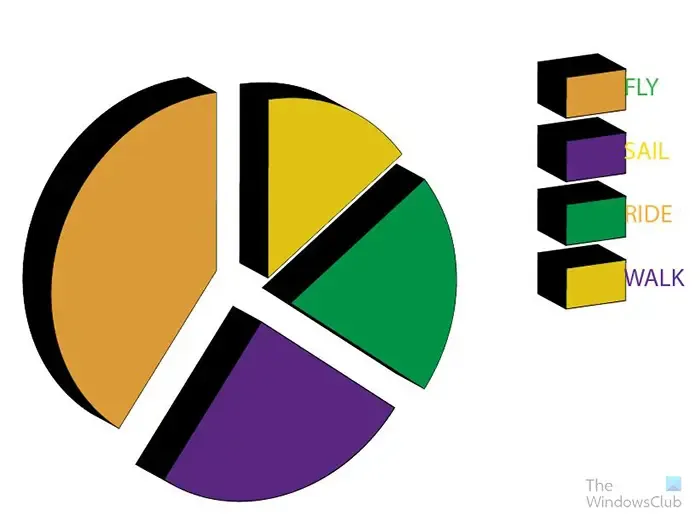
É assim que o gráfico de pizza se parece quando você termina. Você verá que as palavras estão se misturando às cores da legenda porque o 3D muda o ângulo para que elas se inclinem para as palavras. Você pode mudar isso usando a ferramenta Seleção direta para selecionar a palavra e afastá-la. Para certificar-se de que as palavras estão a uma distância igual, use uma certa quantidade de toques na tecla de direção para cada uma, de modo que elas fiquem igualmente espaçadas das cores da legenda.
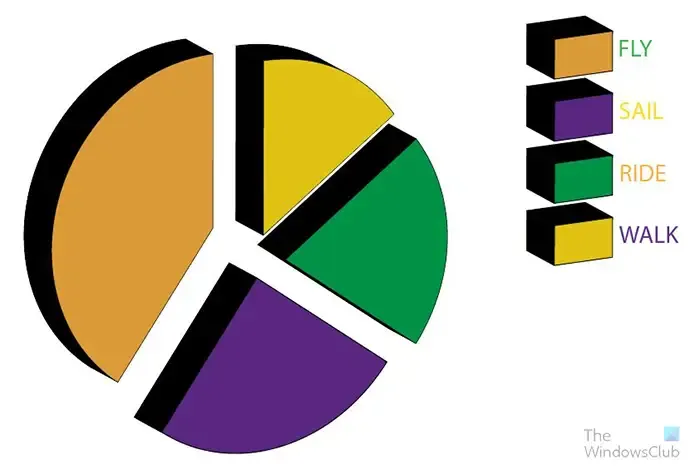
É assim que o gráfico de pizza se parece com as palavras igualmente espaçadas.
Agora que o gráfico explosivo está concluído, você pode ajustar qualquer aspecto dele para se adequar ao seu projeto. Se você precisar editar os dados para alterar o gráfico, poderá fazê-lo facilmente. Para alterar os dados clique com o botão direito no gráfico e quando o menu aparecer clique em Dados. Ao clicar em Dados, você verá a tabela de dados do gráfico. Você pode mudar as palavras e os números ou ambos. Depois de fazer as edições ou adicionar novos dados, pressione Aplicar (assinalar) para ver as alterações no gráfico. Em seguida, feche a janela de dados para mostrar apenas o gráfico.
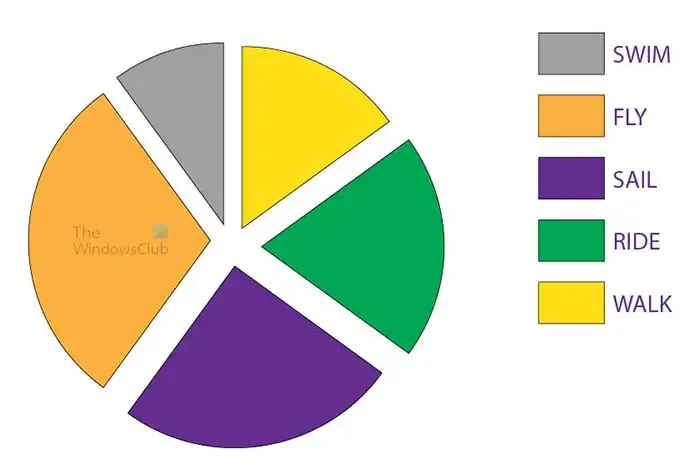
Você notará que o gráfico de pizza volta a ser plano depois de aplicar os novos dados. Além disso, a nova fatia adicionada à pizza volta à cor básica. Você pode usar a ferramenta de seleção direta para selecionar esta fatia e alterar a cor.
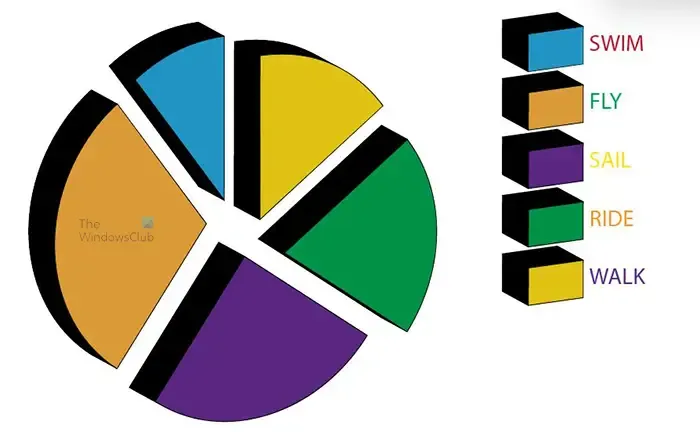
Para voltar a ser 3D, basta seguir os passos do ponto seis (6). Você deve voltar a ser 3D. Para evitar ter que fazer tudo de novo, certifique-se de ter todos os dados necessários e insira-os antes de fazer o gráfico 3D.
Quando o gráfico é criado, você pode torná-lo mais interessante adicionando gradientes em vez de cores. Você pode adicionar outros efeitos para destacá-lo e atrair espectadores. Você também pode adicionar o cabeçalho a ele para que o visualizador saiba do que se trata o gráfico. Continue explorando as opções disponíveis para que seu gráfico de pizza pareça interessante.
Este é o gráfico de pizza explosiva com um cabeçalho e uma imagem de fundo.
7] Edite os dados do gráfico
Para editar os dados e refleti-los em um gráfico de pizza já criado, clique com o botão direito do mouse no gráfico de pizza e selecione Dados. A janela de data aparecerá para você inserir novos dados ou editar os dados inseridos anteriormente. Quando terminar de inserir novos dados ou editar os dados antigos, pressione o botão Aplicar (marcar) para atualizar o gráfico de pizza.
Edite as palavras da legenda sem entrar na janela de dados
Você pode editar as palavras na legenda sem entrar no modo de dados. Basta ir até a palavra que deseja alterar e clicar duas vezes nela e poderá editar a palavra. A alteração na palavra não será refletida na janela de dados se você for para o modo de dados após editar a palavra.
Como você faz um gráfico 3D no Illustrator?
Fazer um gráfico 3D no Illustrator é muito fácil de fazer e lembrar e as etapas estão listadas abaixo.
- Crie o gráfico e adicione os dados
- Selecione o gráfico, mas não as palavras (se você não quiser que as palavras sejam 3D)
- Vá para a barra de menu superior e clique em Effects, em seguida , em 3D, em seguida, em Extrude & Bevel
- A janela de opções de chanfro e extrusão 3D aparecerá
- Marque a opção Visualizar para ativá-la para que você possa ver as alterações no gráfico à medida que faz alterações na janela de opções
- Faça os ajustes necessários na janela de opções de chanfro e extrusão 3D e pressione Ok para aplicar as alterações. O gráfico agora será 3D
Como você altera um gráfico de pizza para um gráfico de pizza 3D?
- Crie o gráfico de pizza clicando na ferramenta Gráfico de pizza e desenhando-o na tela. Adicione os dados na janela de dados e aplique as alterações ao gráfico.
- Com o gráfico de pizza criado, selecione os elementos do gráfico de pizza.
- Vá para a barra de menu superior e clique em Effects, em seguida , em 3D, em seguida, em Extrude & Bevel
- A janela de opções de chanfro e extrusão 3D aparecerá
- Marque a opção Visualizar para ativá-la para que você possa ver as alterações no gráfico à medida que faz alterações na janela de opções
- Faça os ajustes necessários na janela de opções de chanfro e extrusão 3D e pressione Ok para aplicar as alterações. O gráfico agora será 3D.



Deixe um comentário